【2023年収益化スタート】YouTubeショート動画とは?作り方・画面サイズ・投稿方法を解説

TikTokの爆発的な普及に象徴されるように、「短い動画」が世界的に流行しています。
世界最大規模の動画共有プラットフォーム・YouTubeでも「YouTubeショート」と題して、最大60秒の短尺縦長動画を共有できるサービスの提供を開始。インフルエンサーやYouTuberなど、多くの人が積極的にショート動画を投稿しています。
こちらでは、YouTubeショート動画の作り方から投稿の方法までを画像つきで解説。従来のYouTube動画との違いに触れながら、いよいよ収益化も始まったYouTubeショートのメリットも紹介します。
Contents
YouTubeショート動画とは

YouTubeショート動画とは、最大60秒のショート動画を投稿・閲覧できるYouTubeプラットフォーム内の機能です。現在は、正式版のテスト段階であるβ(ベータ)版として提供されています。
多くのモノや情報に囲まれている現代では、可処分時間の奪い合いが加速しています。エンターテインメント・ビジネスを問わず、効率的な時間の使い方が重視され、動画の尺においても「長い動画」よりも「短い動画」が好まれる傾向が強まっています。
またZ世代を中心に人気を集めるTikTokの流行も影響し、YouTubeショートが登場したと見られています。
YouTubeショート動画の画面サイズとアスペクト比
YouTubeショート動画の大きな特徴は、縦長動画であることです。従来のYouTube動画のような横長動画では、YouTubeショート動画とは認識されません。
パソコン上での閲覧を想定した従来のYouTube動画の標準アスペクト比は 16:9(横×縦)とYouTubeが公式に推奨しているのに対し、スマートフォンなどモバイルデバイスでの閲覧が想定されるYouTubeショート動画のアスペクト比は9:16と縦長画面サイズに最適化されています。なお、この比率はTikTokと同様です。
- YouTubeショート動画の画面サイズ(アスペクト比)/9:16
- YouTubeショート動画の画像解像度/1080 ピクセルx 1920ピクセル
この比率とすることで、動画周囲の余白(黒帯)が無くなり、ショート動画がモバイルデバイスの画面全体に表示。追って紹介するYouTubeショート動画の特徴である「没入感」の醸成につながります。
横長動画はYoutubeショート動画と認識されない
一方、横長動画を投稿しても、プラットフォーム側がYouTubeショート動画として認識することはありません。ただし、上述の縦長動画のほか、正方形の動画もYouTubeショート動画としてアップロード可能です。
このアスペクト比のレギュレーションは、後述する「YouTubeショート動画にならない原因」のひとつでもあります。
YouTubeショート動画の特徴は「没入感」「時間」「UI」
YouTubeショートには下記のような特徴があります。
- 再生するとスマホ画面いっぱいに動画が表示される
- 長さは最大60秒
- 上下にスクロールすると、次の動画が自動的に再生される
- ユーザー層が幅広くチャンネル登録者数を増やすことにつながる
- スマホひとつで撮影・編集・投稿が完了する
YouTubeショートはスマホ画面いっぱいに縦長動画が表示・再生される、没入感の高い仕様になっています。また、長くても60秒で1つの動画が終わる点や、上下にスクロールすればすぐに次の動画を視聴できるUIから、飽きずに次々と動画を視聴できます。
ユーザー層の広さも特徴です。TikTokのメインユーザー層は10代、Instagramは10~30代に対してYouTubeは10~40代。ショート動画を投稿できるSNSのなかでも、もっとも幅広い層からの需要を見込めるプラットフォームと位置付けられます。
また、YouTubeショートは、再生回数やチャンネル登録者数の大小にかかわらず、ユーザーの興味関心の高そうな動画が優先表示されるアルゴリズムになっています。これは新規参入者でも多くのユーザーの目に留まりやすく、チャンネル登録してもらえる機会が増えるということです。
YouTubeショートはスマートフォンで撮影から編集、投稿までをワンストップで完結でき、プロが使うような動画編集ツールを使用することなく、気軽に動画を投稿できる点も特徴です。
YouTubeショート動画の保存方法
お気に入りのショート動画を「保存したい」と考えるのは自然なことではありますが、YouTubeの利用規約に示されているようにショート動画に限らずYouTube動画の保存は推奨できません。
本サービスの利用には制限があり、以下の行為が禁止されています。
本サービスまたはコンテンツのいずれかの部分に対しても、アクセス、複製、ダウンロード、配信、送信、放送、展示、販売、ライセンス供与、改変、修正、またはその他の方法での使用を行うこと。ただし、(a)本サービスによって明示的に承認されている場合、または(b)YouTube および(適用される場合)各権利所持者が事前に書面で許可している場合を除きます。
引用元:利用規約|YouTubeYouTubeショート動画を保存・ダウンロードできる外部ツールも登場してはいるものの、利用はあくまでも自己責任です。
スマートフォンでのYouTubeショート動画の作り方と投稿方法
YouTubeショート動画は、基本的にスマートフォン1つあれば投稿できます。撮影・編集・投稿の基本的な流れは下記のとおりです。
- YouTubeアプリにログイン
- 録画モードの起動・撮影時間選択
- 撮影・録画開始
- 編集
- 投稿
順を追って確認していきましょう。
①YouTubeアプリにログイン
YouTubeショート動画は、YouTubeから作成します。YouTubeアプリをダウンロードして、ログインしておきましょう。
【YouTubeアプリのダウンロード先】
②録画モードの起動・撮影時間などの選択
動画を撮影する前に下準備を行います。
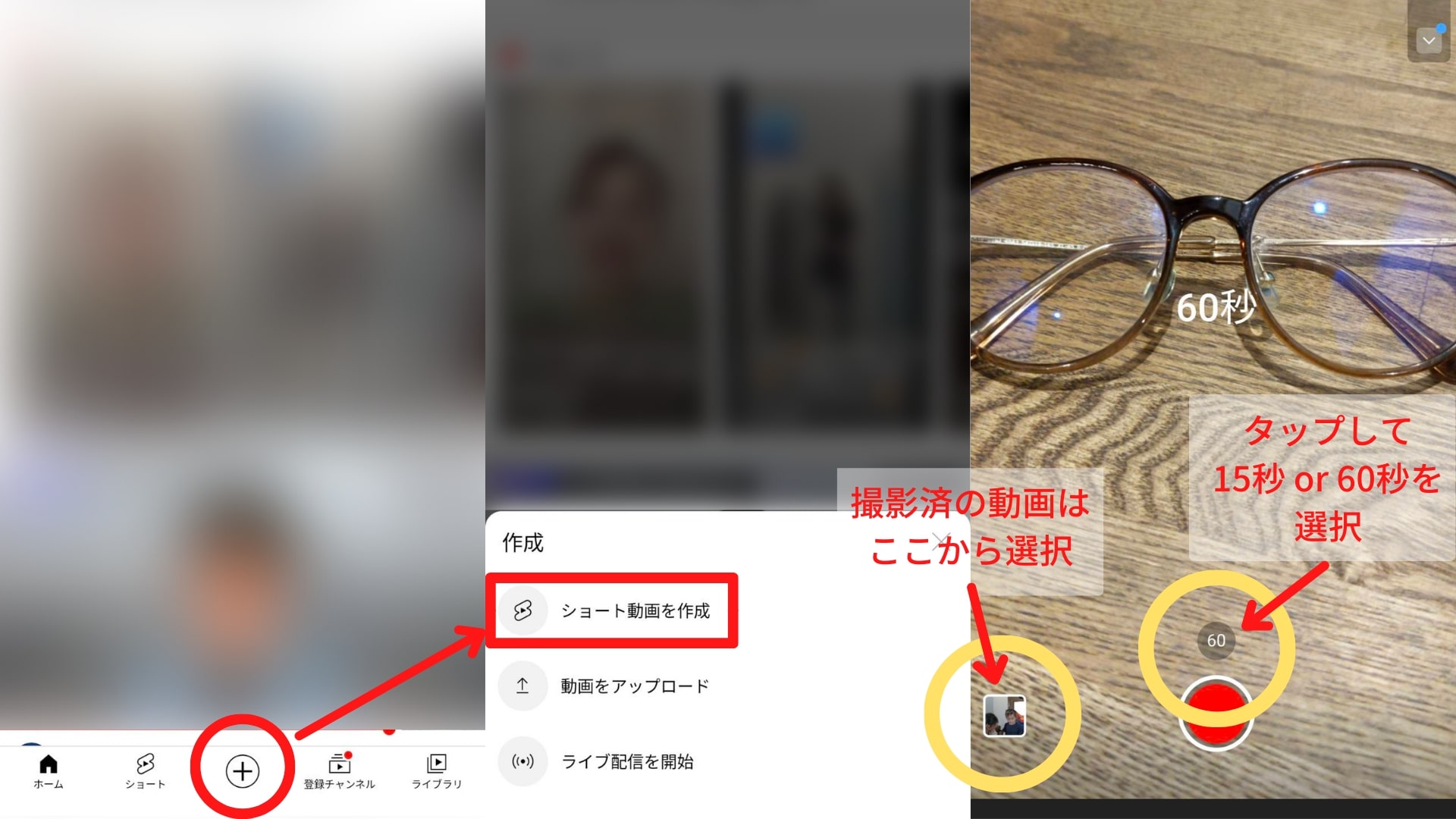
撮影済の動画を使用する場合は、撮影画面の左下にあるカメラロールから対象の動画を選択します。
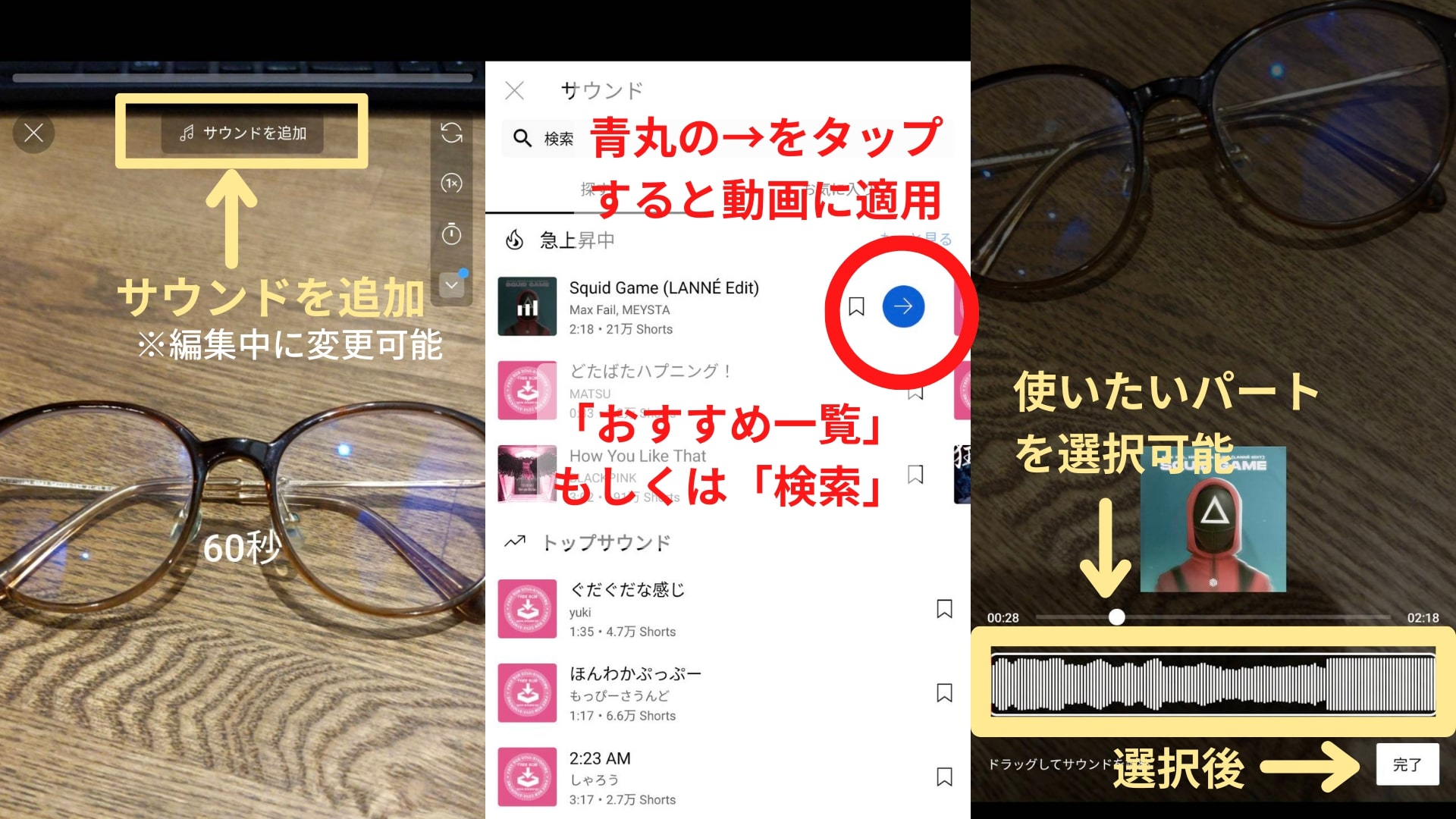
なお、音楽は編集中でも選択・変更可能です。また、右上にあるマークではそれぞれ「インカメラ・アウトカメラの切り替え」「速度」「タイマー」「フラッシュの有無」を選択できます。
別のクリエイターが使用する音楽を使用したい場合
YouTubeショートを作成するために、別のクリエイターの動画を参考にすることもあるでしょう。その際に使用されている音楽が気になった場合は、「検索」で探さなくても下記の2ステップでその音楽を利用して動画を作成できます。

撮影画面に移動したら、通常通り撮影して編集を行い、投稿します。
ただし、「他人が作成したオリジナルサウンド」は作成した本人がショート動画を削除した場合、その使用権も消失します。ショート動画はミュート状態になり、30日間の限定公開期間を経て自動的に削除されることを留意しておきましょう。
③撮影・録画開始
画面の赤丸部分を押すと撮影が始まります。撮影時には先に選んだ音楽が流れるので、音に合わせて撮影すると良いでしょう。

途中で撮影を中止して「速度」を変更したり、「インカメラ・アウトカメラの切り替え」をしたりすることも可能です。「タイマー」を使用すれば、瞬間移動したような動画も撮影できます。
④編集
撮影後は編集に入ります。編集の各機能は画像のとおりです。
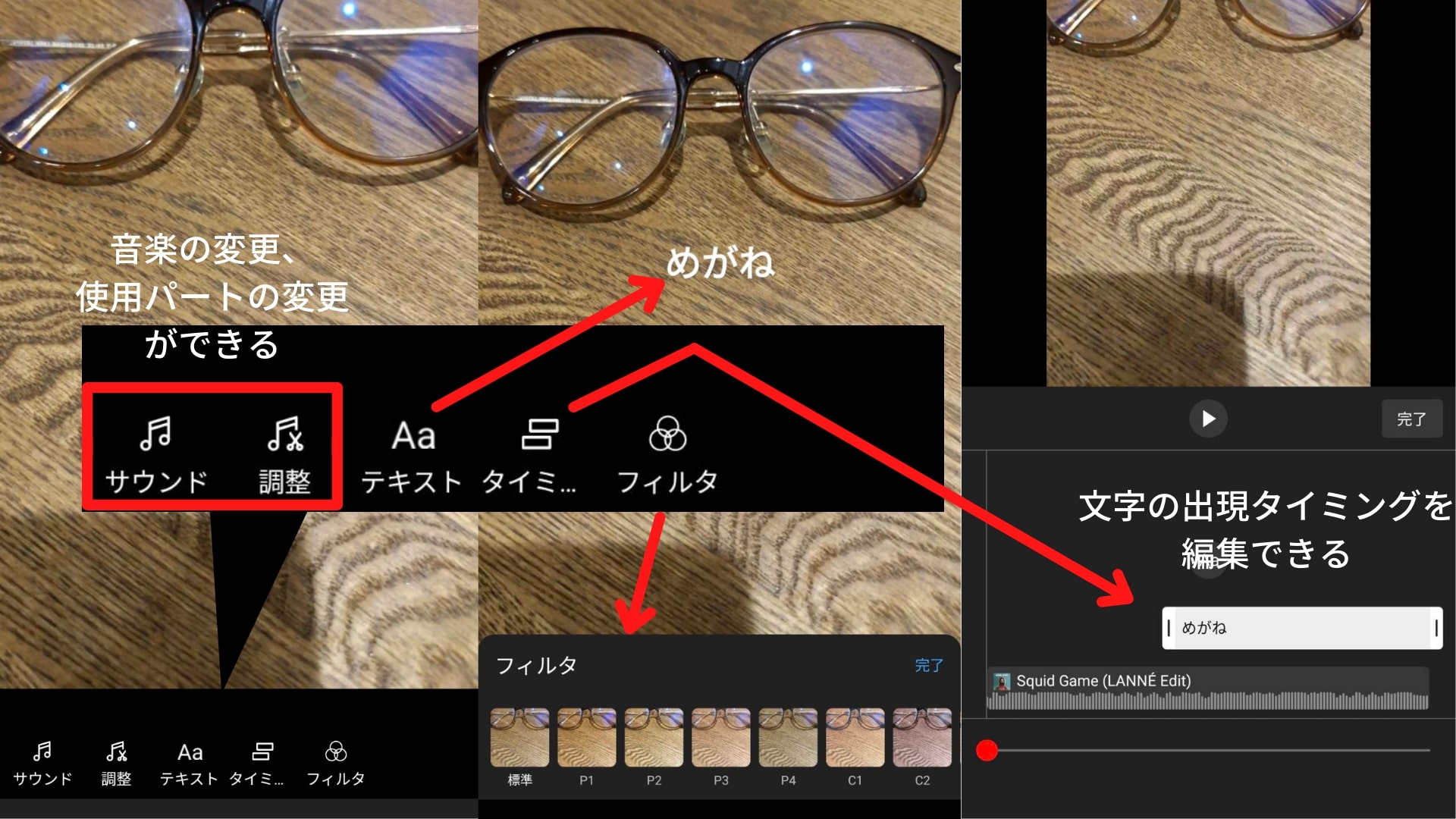
⑤投稿
編集が終わったら、キャプションにタイトルを入力して投稿します。タイトルには「#shorts」を入力すると、ユーザーへのリーチを助ける「おすすめ」に表示されやすくなると公式でもアナウンスされているので、欠かさないようにしましょう。
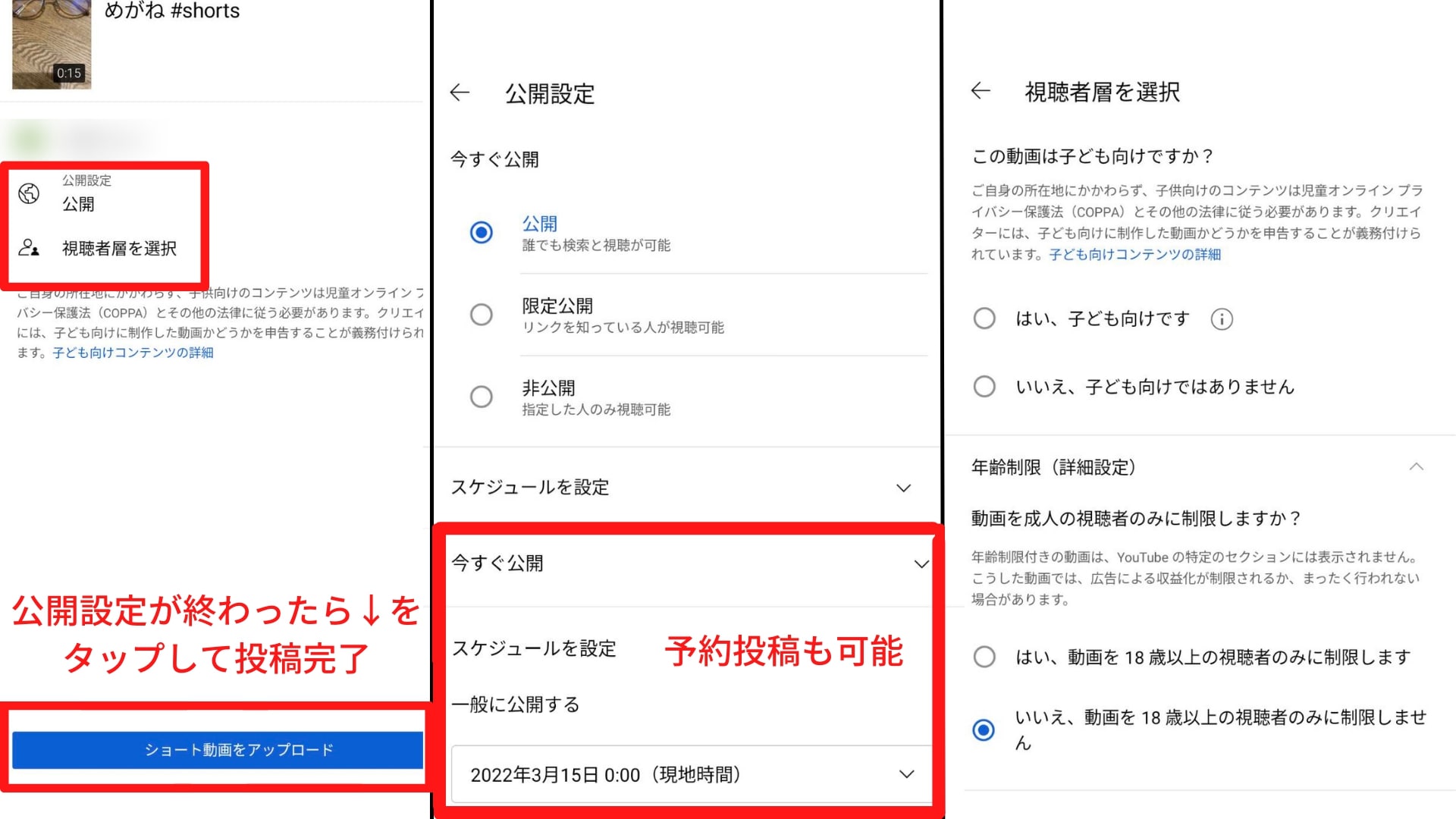
公開設定や視聴者層を選択後、「ショート動画をアップロード」をクリックしたら投稿が完了します。
パソコンでのYouTubeショート動画の作り方と投稿方法
YouTubeショートは、基本的にスマートフォンで撮影から投稿までを行いますが、スマートフォンで撮影した動画があれば、パソコンからでも投稿が可能です。
- YouTube Studioにログイン
- 動画をアップロード
- 投稿
ただし、スマートフォンのようにアプリ内で動画の編集はできません。あらかじめ編集した動画を用意する必要があることを覚えておきましょう。
①YouTube Studioにログイン
まずYouTube Sudioにログインします。もしくはYouTubeにログインして、画面右上のカメラマークをクリック後、「動画をアップロード」をクリックしてもYouTube Studioに移動できます。

②動画をアップロード
スマートフォンであらかじめ撮影しておいた動画を「ファイルを選択」もしくは「ドラッグ&ドロップ」でアップロードします。
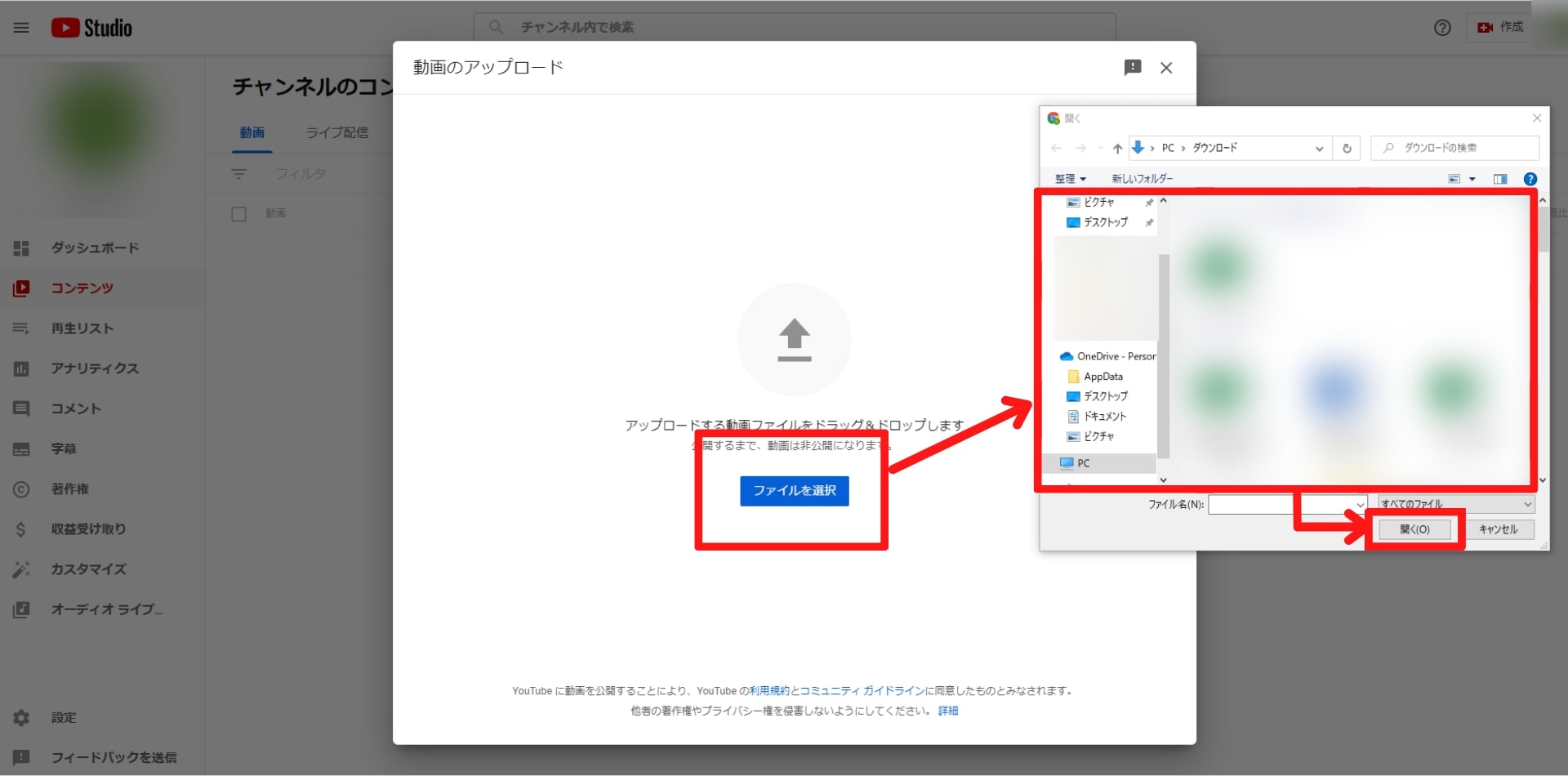
ショート動画としてアップロードする動画は下記の条件を満たしておく必要があります。
- 60秒以内
- アスペクト比(動画の縦横のサイズ比)は「正方形」もしくは「縦長」
サイズや秒数の調整といった余計な編集の手間を省けるので、動画を撮影する際に上記を意識しておきましょう。

「タイトル」もしくは「説明」欄に「#shorts」と入れるのを忘れないようにしましょう。
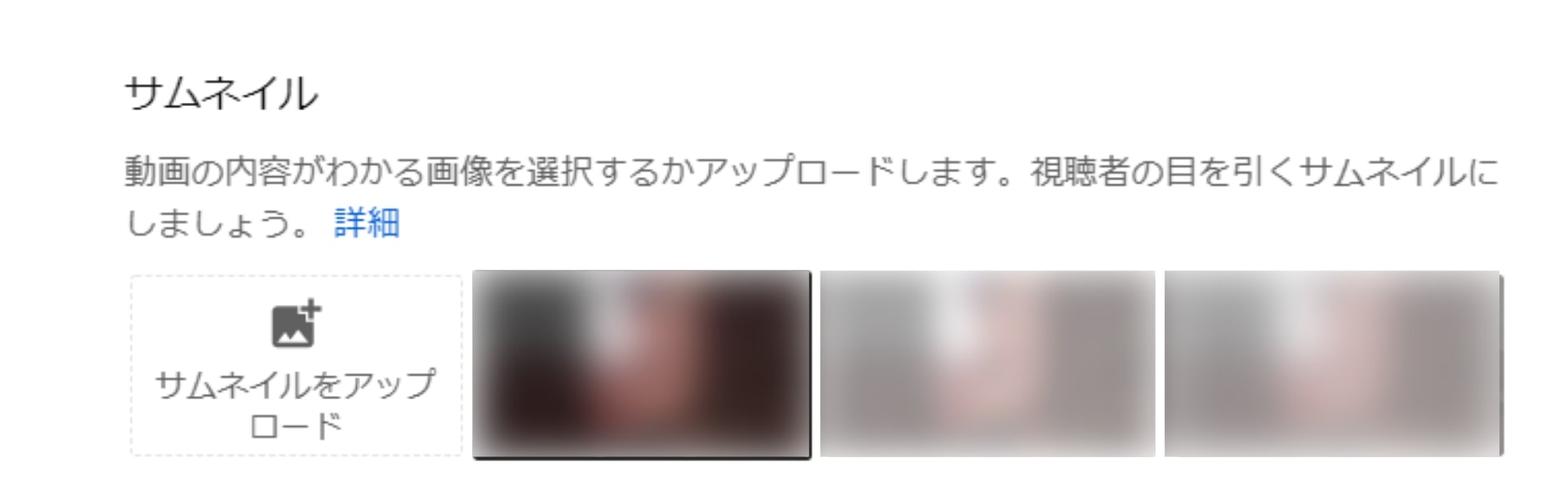
サムネイルは、ユーザーが動画を見るかどうかを判断する基準になるので、思わずクリックしたくなる画像を設定するか、動画内の興味を引く場面を設定しましょう。サムネイルの設定が終わったら、スクロールして「視聴者」の設定を行います。
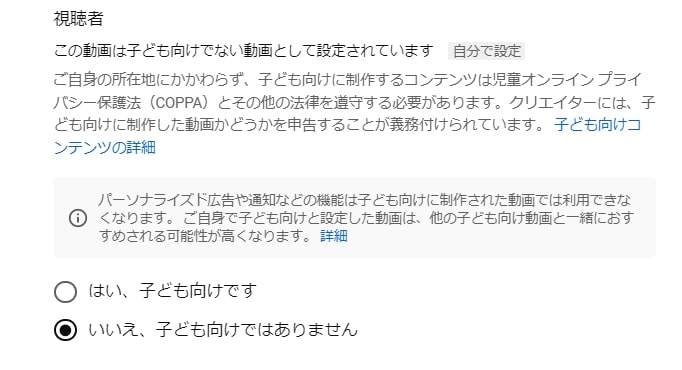
子ども向けかどうかを選択します。また、年齢制限を設けたい場合は、下記のように18歳以上の視聴者のみに配信設定もできます。

設定が終わったら、「次へ」をクリックします。
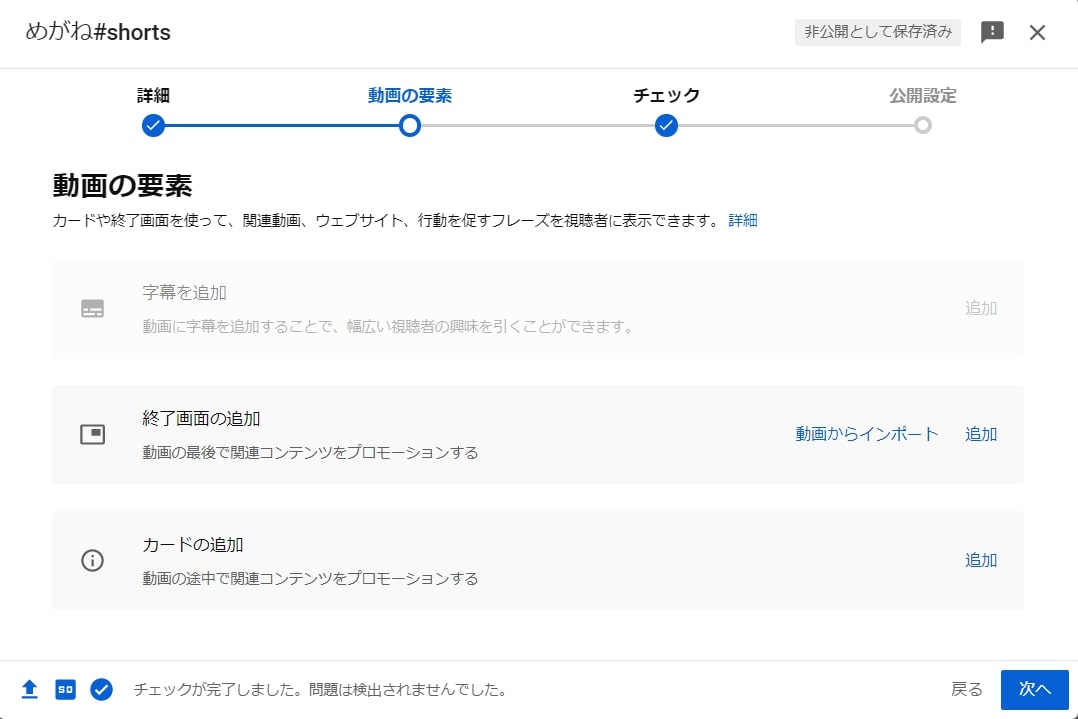
動画の要素を追加する必要はないので、「次へ」をクリックしましょう。

チェックで問題がなければ「次へ」をクリックしましょう。
③投稿
最後に「公開範囲」を決めて、「公開」をクリックすればショート動画の投稿が完了します。

スケジュールを設定すれば、予約投稿も可能です。
2023年からYouTubeショート動画の収益化が可能に

YouTubeショート動画の収益化は、2022年までは一部のクリエイターに限定されるものでした。独自性の高いコンテンツを投稿し、「YouTubeのコミュニティに貢献した」と評価されるクリエイターに対して報酬が発生する、「YouTubeショートファンド」からの分配に限定されていたためです。
しかし2022年9月、YouTubeパートナープログラム規定の変更がリリースされ、2023年2月よりYouTube ショート動画広告の収益分配モデルが正式にロールアウト。YouTubeショート動画の収益化の門戸は大きく拡大されました。
なお、YouTubeショート動画の収益化は、「クリエイタープール」に集約された広告収益を、視聴回数や使用された音楽のライセンスフィーなどを換算しクリエイターに割り当てる、従来のYouTube動画とは異なる分配方式になっています。

なお、YouTubeショートの動画の広告収益分配モデルに参画するには、リリースされた新規定への同意が条件になります。
ショート動画を使ったその他の収益化の可能性
ショート動画を入り口として、通常の動画への誘導やチャンネル登録を促進しての収益発生にも期待が持てます。
前述の通り、YouTubeショート動画は新規参入者であってもユーザーの目に留まりやすく、チャンネル登録の機会が拡大しています。チャンネル登録をしてもらえればライブでの投げ銭などによる収益化も見込めるほか、YouTube上のファンクラブ的な役割を担うメンバーシップになってもらえば、そこから収益が生まれる可能性もあります。
世界的に短い動画の需要が伸びている昨今では、他のコンテンツへの入り口として利用できるため、通常の動画投稿と併用する価値は高いといえるでしょう。
YouTubeショート動画にならない原因
YouTubeショート動画を作成・投稿しようとしても、ショート動画として反映されないケースがあります。なお、この現象が特に多く報告されているのは、PCで作成した動画の場合です。
YouTubeショート動画にならない原因はいくつか考えられます。
- 画面サイズ(アスペクト比)に不備がある
- 動画の尺が超過している
- #Shortsのタグが抜けている、誤っている
なかでももっとも多いパターンは、画面サイズの不備です。YouTubeショート動画として認識されるのは、縦長動画あるいは正方形の動画に限定されます。従来のYouTubeのような横長動画は、YouTubeショートのレギュレーションに準拠しません。
PCで作成した動画の余白やフレームなどが動画に反映されていないか、最大60秒に限定されている動画の尺と合わせて確認しましょう。
また、#shortsタグの設置抜け、スペル間違いなども考えられます。
YouTubeショート動画にしない方法
一方、想定していなかったにもかかわらず「勝手にYouTubeショート動画になる」というケースも報告されています。これは#Shortsタグを付与していなくてもYouTubeショート動画として反映されている事例もあることから、依然テスト段階のβ版であるYouTubeショートの仕様によるものと見られます。
YouTubeショート動画にしない方法として現段階で確実となるのは、動画の尺を60秒以上に伸ばすこと、あるいは画面サイズを変更して横長動画とすることになります。
- YouTubeショート動画とは、最大60秒のショート動画を投稿・閲覧できるYouTubeプラットフォーム内の機能
- 効率的な時間の使い方が重視される現代で「短い動画」が好まれる傾向や、TikTokの流行から、YouTubeショートが登場したと見られている
- YouTubeショート動画の推奨画面サイズ(アスペクト比)は9:16(横×縦)の縦長動画
- 従来のYouTube動画のような横長動画は、YouTubeショート動画と認識されない
- スマホ画面いっぱいに動画が表示・再生される、没入感の高い仕様になっている
- ショート動画が投稿できるSNSのなかでも、もっとも幅広い層からの需要を見込めるプラットフォーム
- 基本的にスマートフォン1つあれば、動画の撮影・編集・投稿までを完結できる
- スマートフォンで撮影した動画があれば、パソコンからでも投稿可能
- YouTubeパートナープログラムの規定変更を受け、2023年から収益化が開始された
- 動画投稿の際は、画面サイズや動画の尺、#shortsタグの設置に留意すべき


